Comment débloquer l’écran de verrouillage de votre appareil Android
- Bernard .T
- 7 nov. 2016
- 3 min de lecture
[if IE]><link rel="shortcut icon" type="image/x-icon" href="" /><![endif]Comment débloquer l'écran de verrouillage de votre appareil Android[if !IE]><!<![endif]
StartFragmentUn moment d’égarement et le drame survient, vous bloquez votre téléphone après avoir entré de trop nombreuses fois le code que vous pensiez à tort être correct. Voici quelques méthodes permettant de déverrouiller votre smartphone pour l’instant hors d’usageEndFragment

[if IE]><link rel="shortcut icon" type="image/x-icon" href="" /><![endif]Comment débloquer l'écran de verrouillage de votre appareil Android[if !IE]><!<![endif]StartFragment
Ces 8 méthodes proposées pour contourner l’écran de verrouillage sont à utiliser à bon escient. Elles devraient pouvoir résoudre les premières embûches que vous venez de semer devant vous, en attendant de trouver une solution plus durable.
Découvrez 8 méthodes de contournement d’écran de déverrouillage
Sur Android, beaucoup de méthodes existent pour verrouiller son smartphone ou sa tablette. On retrouve entre autres les options suivantes (disponibles ou non selon les modèles) : glissement, mouvement, déverrouillage par reconnaissance faciale, déverrouillage vocal, modèle ou schéma, code PIN, le lecteur d’empreintes digitales, le scanner d’iris et bien évidemment, le traditionnel mot de passe.
Mais tous ces systèmes peuvent un jour présenter un problème lorsque ce n’est pas notre mémoire qui flanche. Il peut ainsi arriver par malheur (et certains d’entre vous se reconnaîtront) que vous oubliiez votre code ou votre schéma amenant ainsi à un blocage de votre smartphone. Pas d’inquiétude à avoir.
Dans ce tutoriel, vous découvrirez plusieurs solutions pour tenter de débloquer votre mobile, selon vos préférences. Dans un second temps, je vous donnerai quelques astuces (à prendre ou à laisser) pour ne jamais oublier vos codes et modèles.
EndFragment

[if IE]><link rel="shortcut icon" type="image/x-icon" href="" /><![endif]Comment débloquer l'écran de verrouillage de votre appareil Android[if !IE]><!<![endif]StartFragment
1. Déblocage grâce à son compte Google
C’est une méthode concernant par les andronautes disposant des versions Android 4.4 et inférieures.
Entrez 5 codes PIN incorrects ou dessinez 5 schémas incorrects.
Une nouvelle option « Code PIN oublié » ou « Schéma oublié » devrait apparaître.
Deux méthodes vous sont alors proposées, l’une consistant à répondre à une question de sécurité et la seconde à saisir vos identifiants Google
EndFragment
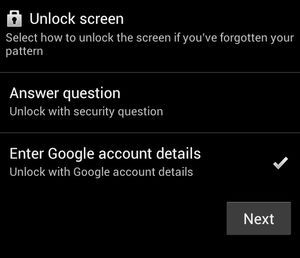
[if IE]><link rel="shortcut icon" type="image/x-icon" href="" /><![endif]Comment débloquer l'écran de verrouillage de votre appareil Android[if !IE]><!<![endif]StartFragment
Si vous optez pour la première méthode, il vous suffit de répondre à la question de sécurité que vous avez préalablement prédéfinie.
Si vous optez pour la seconde méthode, saisissez les identifiants de votre compte Google (Ceux que vous avez entrés sur votre appareil lors de son activation ou pour télécharger des applications sur le Google Play Store, par exemple). EndFragment

EndFragment
[if IE]><link rel="shortcut icon" type="image/x-icon" href="" /><![endif]Comment débloquer l'écran de verrouillage de votre appareil Android[if !IE]><!<![endif]StartFragment
Votre smartphone ou votre tablette est déverrouillé. Rendez-vous directement dans les paramètres de l’appareil pour supprimer le verrouillage ou en choisir un autre que vous n’oublierez pas.
À noter que le succès de cette méthode est aléatoire dans la mesure où l’appareil a théoriquement besoin de se connecter à l’internet mobile pour prendre compte de votre demande.
2. Réinitialisation de l’appareil
Si vous en êtes arrivés ici, soit vous n’avez pas réussi à débloquer votre précieux avec les méthodes précédentes, soit vous ne voulez pas conserver vos données personnelles. Dans ces deux cas, cette méthode fonctionne à 100%.
AVERTISSEMENT : cette manipulation supprimera toutes vos données, que ce soient vos applications, vos appels, SMS/MMS, photos, musiques et vidéos. Procédez donc à cette méthode si vous n’avez rien de vital !
EndFragment

[if IE]><link rel="shortcut icon" type="image/x-icon" href="" /><![endif]Comment débloquer l'écran de verrouillage de votre appareil Android[if !IE]><!<![endif]StartFragment
Afin de supprimer le blocage du téléphone, nous allons tout simplement le réinitialiser en le remettant dans le même état que lorsque vous l’aviez allumé pour la première fois (ce qu’on appelle une restauration d’usine).
Pour ce faire, la manipulation est très simple :
Éteignez votre smartphone ou votre tablette.
Redémarrez le tout en mode recovery en maintenant appuyé les touches « Home », « Volume Haut » et « Power » (cette commande peut varier sur certains appareils).
Une fois arrivé sur un menu sans interface mais simplement quelques lignes, dirigez-vous vers la ligne « Wipe data / factory reset » à l’aide de la touche « Volume Bas » pour descendre dans le menu.

EndFragment
[if IE]><link rel="shortcut icon" type="image/x-icon" href="" /><![endif]Comment débloquer l'écran de verrouillage de votre appareil Android[if !IE]><!<![endif]StartFragment
Validez votre choix en appuyant sur la touche « Power » de votre dispositif.
Une fois fait, redémarrez votre smartphone ou votre tablette grâce à l’option « reboot system now » du menu.
Votre système Android est remis à neuf. Vous devrez reconfigurer votre compte Google, paramètres du système, internet et vous pourrez alors à nouveau l’utiliser. En outre, depuis Android 5.1 Lollipop, Google a ajouté une protection anti-vol. De ce fait, une fois la réinitialisation effectuée, vous devrez ressaisir vos identifiants Google afin de pouvoir réutiliser l’appareil.
EndFragment
StartFragment


























Comments